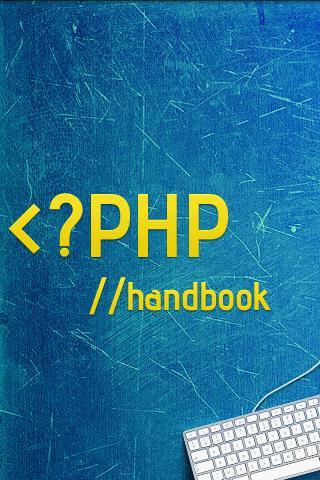1.0
1.0
 1.38MB
1.38MB
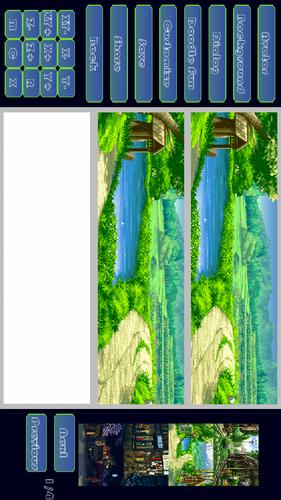
7.8
在一分鐘內創建自己的漫畫
一張圖片超過一千個字。
Comic Creator可以在一分鐘內創建自己的漫畫。當您使用Twitter或Facebook或其他任何內容髮布消息時,您實際發布的是簡短的文字或照片。很酷,但是現在可以更酷。您可以在一分鐘內與Comic Creator一起以漫畫的形式講述自己的故事。您可以選擇一個頁面,使用照片,製作自己的頭像,繪製一個對話框並添加文字。
Comic Creator的使命是使漫畫片成為普通人(不是藝術家)表達自己的常規方式,就像短文的方式一樣容易。
嘗試一下。
一個句子教程:
將圖像拖到頁面上。
簡單教程:
您一開始可以跳過此操作,然後首先下載並嘗試使用該應用。
1選擇頁面模式(1*1,2*1,3*1或4*1)。
2在編輯屏幕中,單擊“背景”按鈕,演示背景圖像將顯示在右手。探索它們並將您喜歡的一個拖到頁面上。
3個類似的按鈕也可以像背景按鈕一樣選擇不同類型的圖像。頭像按鈕可讓您探索演示化身。對話框按鈕可讓您探索對話框,當您拖動對話框時,可以進行文本輸入。 Doodle按鈕可讓您通過Doodle Fun探索自製作的卡通化身,強烈建議您將Comic Creator一起使用“ Doodle Fun”應用程序,以使過程更加有趣。自定義按鈕可讓您探索您的SD卡,並且可以根據需要選擇目錄或圖像。
4在頁面中,您可以拖動圖像以隨意移動位置。
5當您單擊圖像或文本時,它將眨眼,這意味著它已選擇。然後,您可以使用左下側的編輯按鈕來編輯單個圖像。按鈕的含義如下。
“ X+”:在X方向上增加圖像。
“ X-”:在X方向上降低圖像。
“ y+”:在y方向上增加圖像。
“ Y-”:降低y方向的圖像。
“ xy+”:在x和y方向上增加圖像。
“ xy-”:在x和y方向上降低圖像。
“ Z+”:將圖像帶到前層。
“ z-”:將圖像帶到後層。
“ X”:刪除圖像。
“ C”:更改圖像的顏色。
“ R”:旋轉圖像。
6保存按鈕將漫畫作為PNG文件保存。
7共享按鈕可讓您選擇自己的方式與朋友共享漫畫。
8“我的畫廊”屏幕可讓您探索您創建的漫畫。請記住,您可以單擊小圖像,並更詳細地查看它。
December 22, 2025
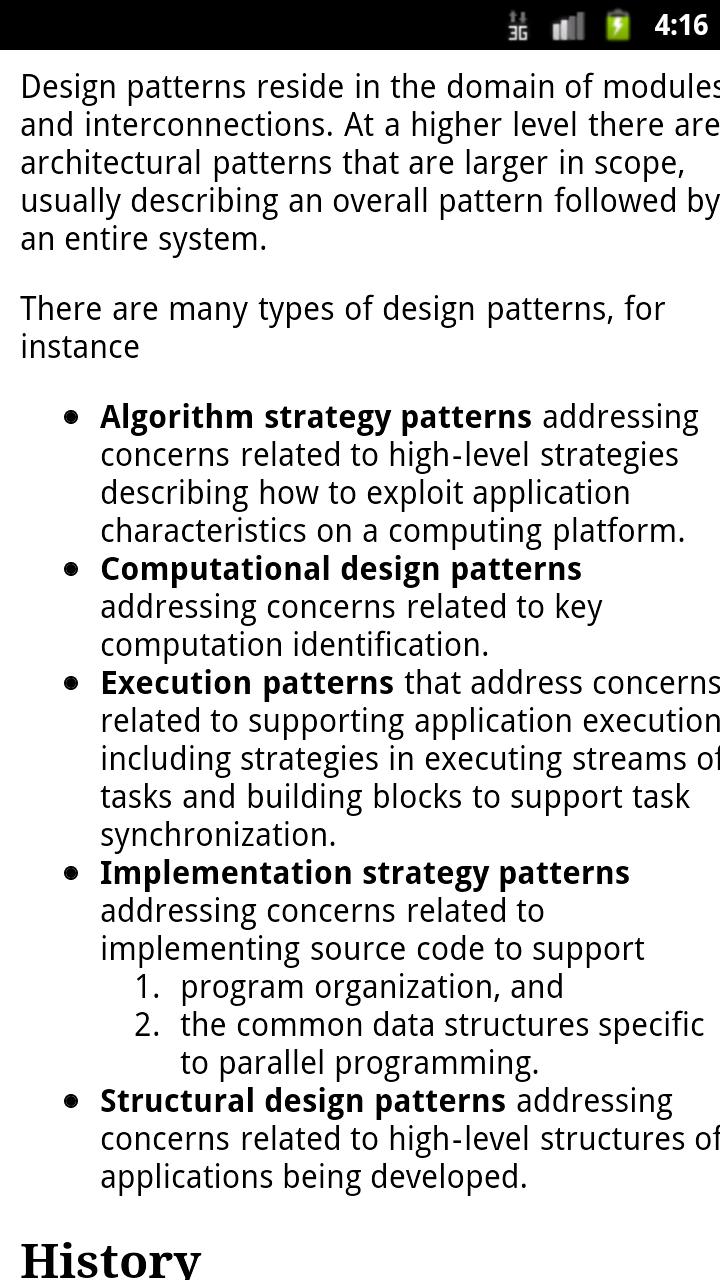
December 22, 2025
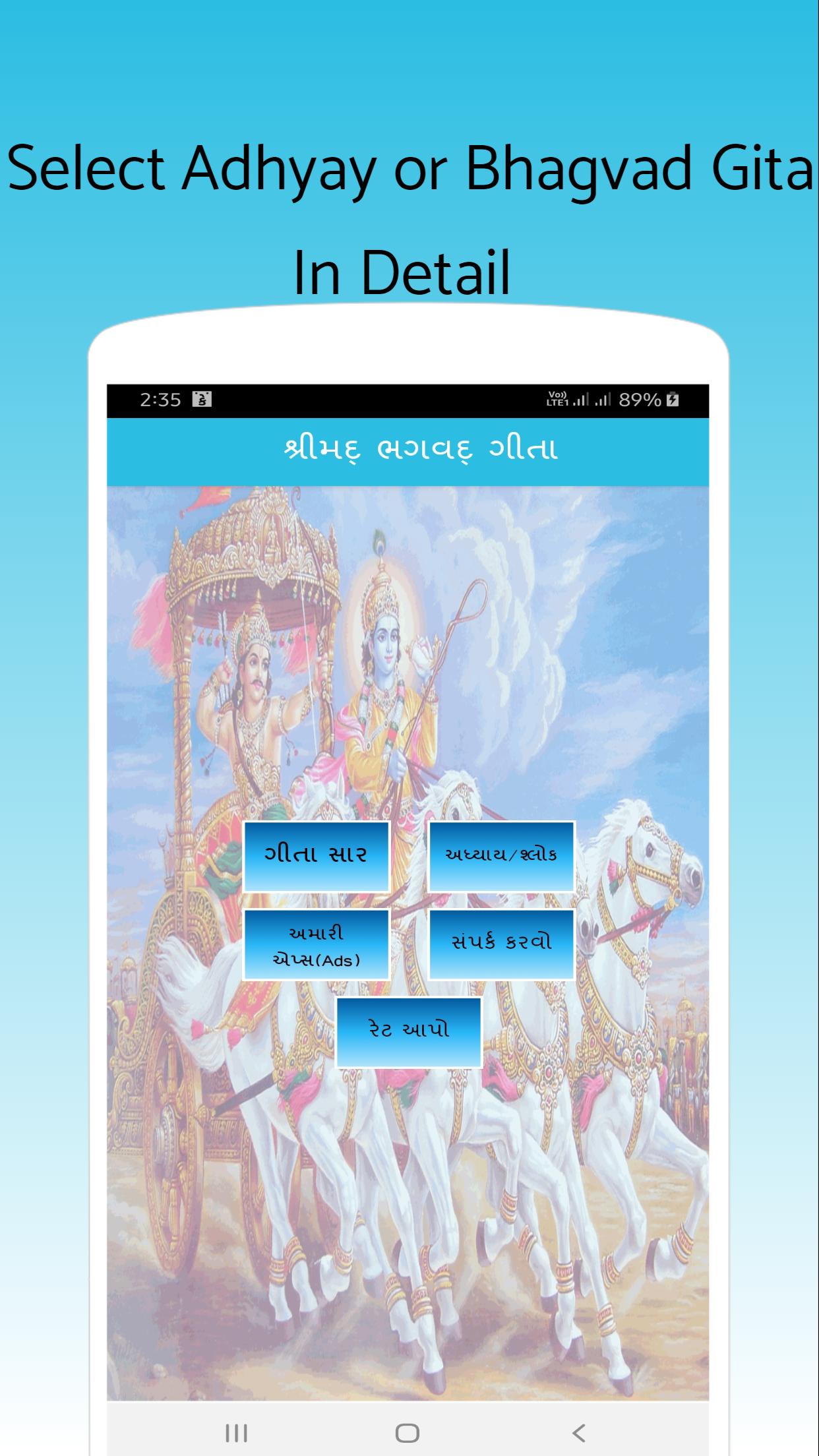
December 22, 2025
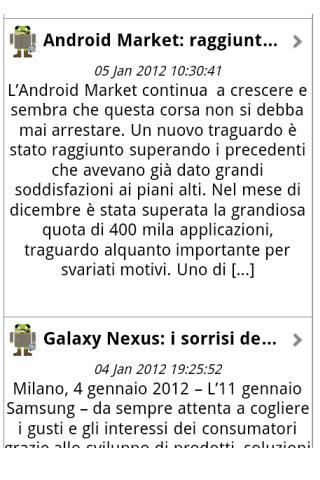
December 22, 2025
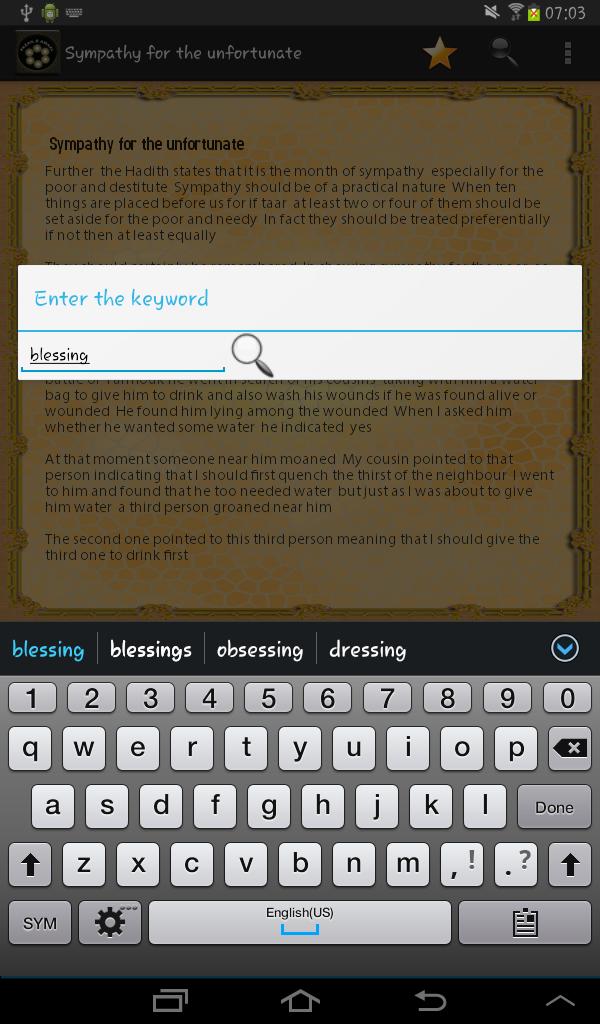
December 22, 2025
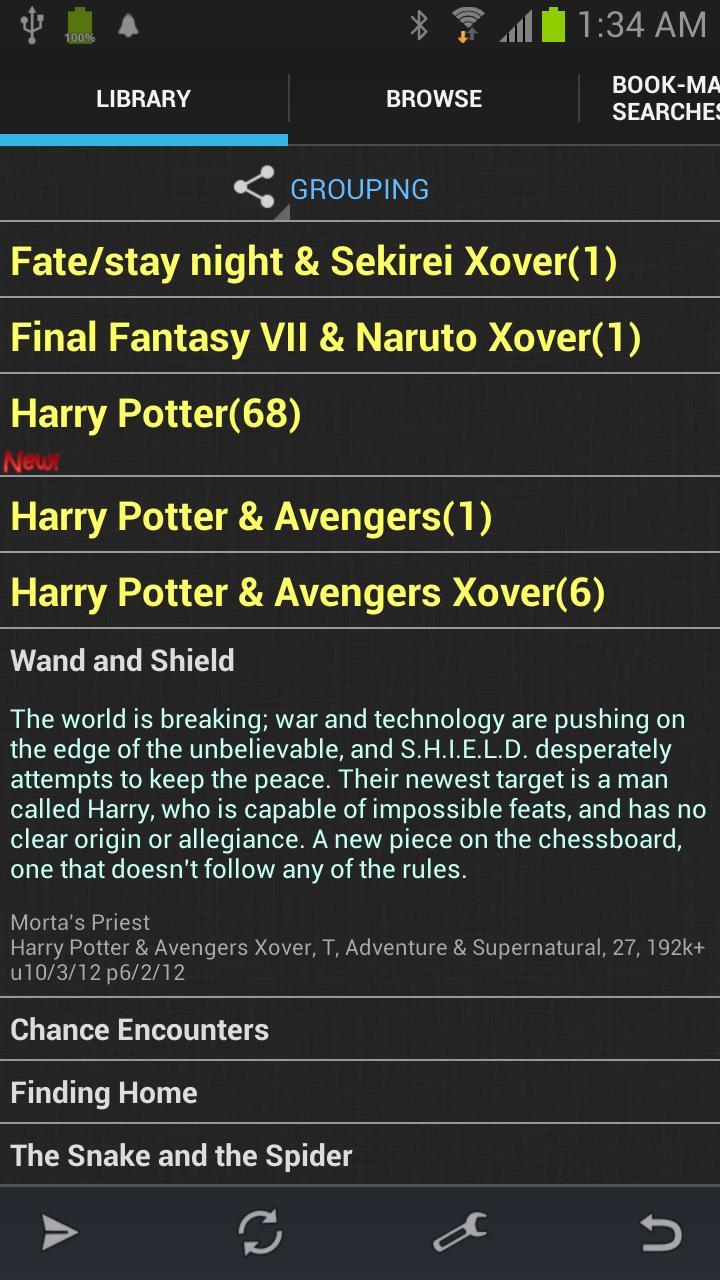
December 22, 2025
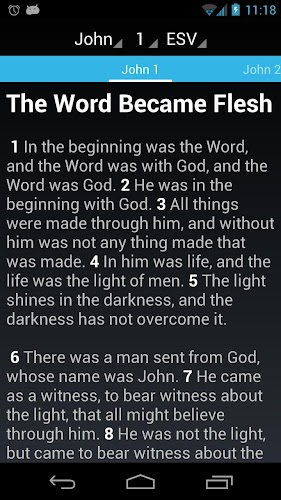
December 22, 2025

December 22, 2025
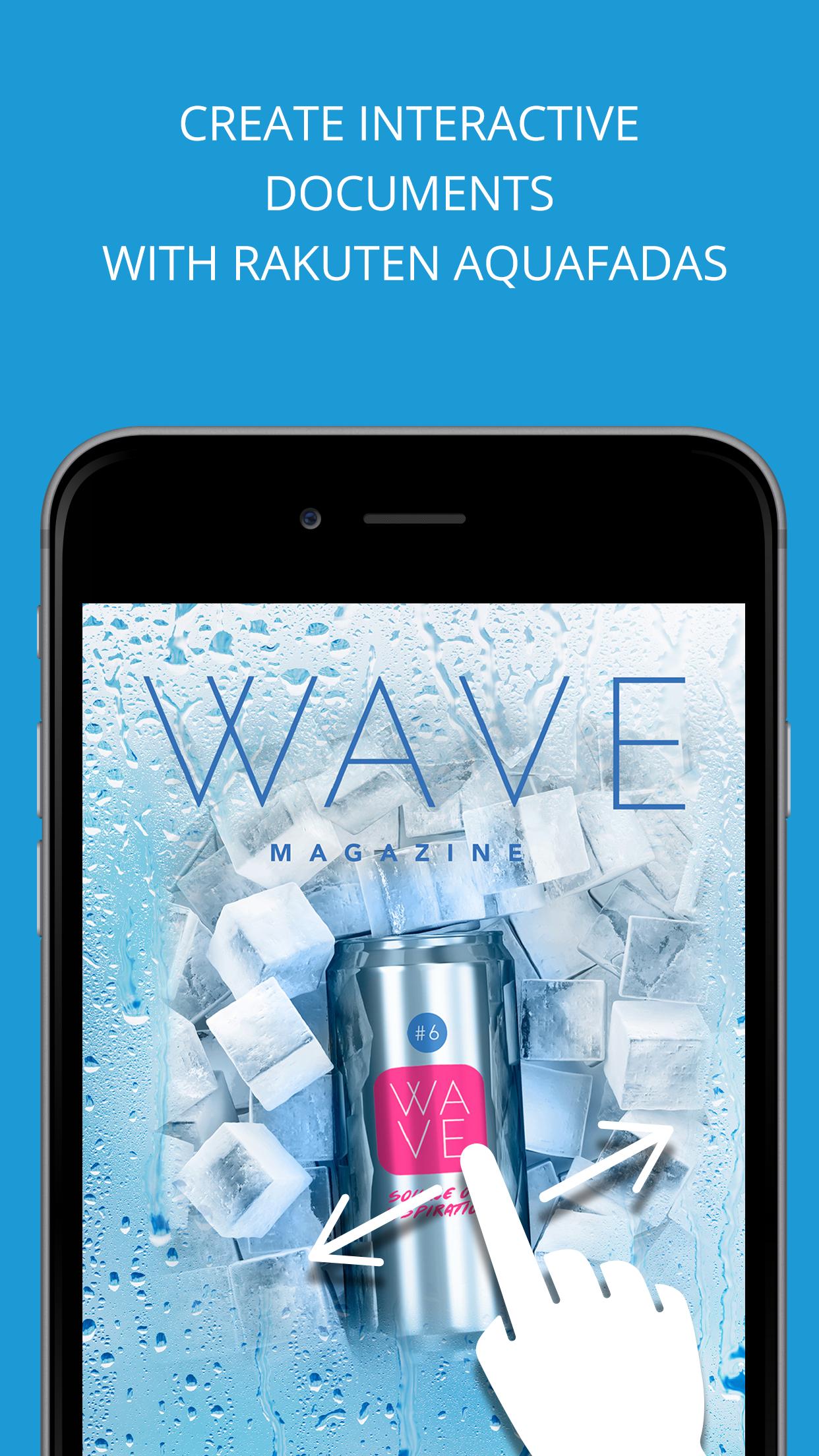
December 22, 2025
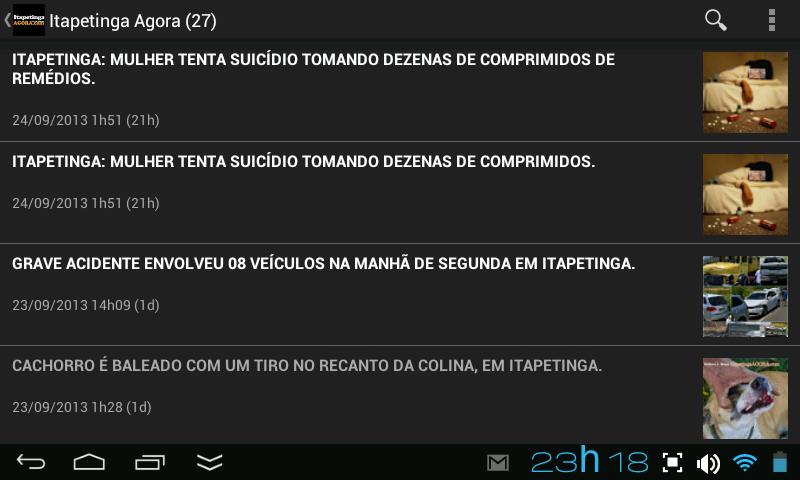
December 22, 2025
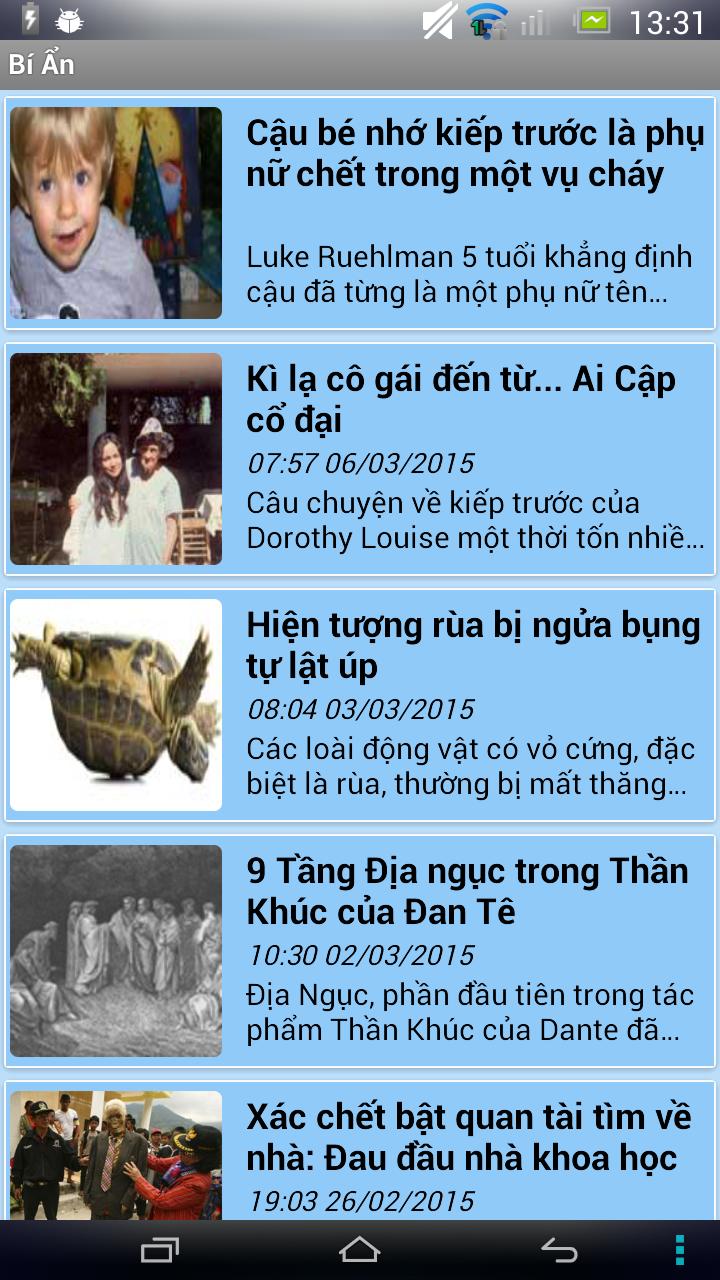
December 21, 2025
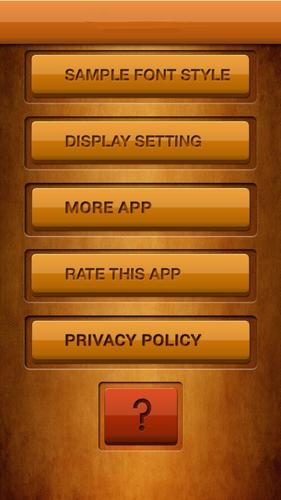
December 21, 2025